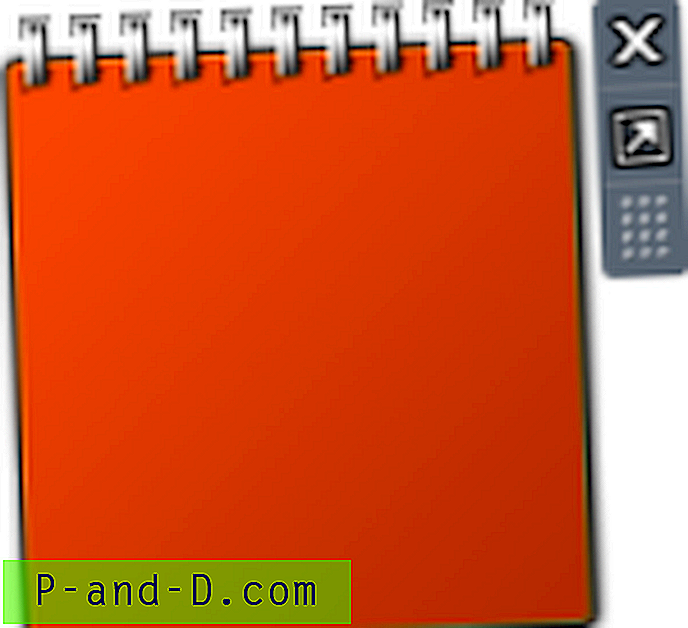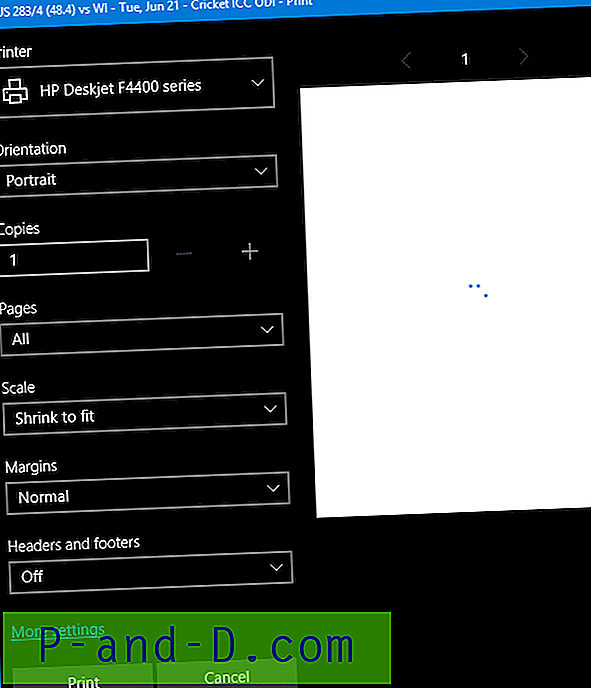หากคุณต้องการพื้นหลังเดสก์ท็อปสีทึบแทนที่จะเป็นพื้นหลังเดสก์ท็อปที่เป็นเงาโปรดทราบว่าหน้าการตั้งค่าส่วนบุคคลใหม่ใน Windows 10 จะแสดงตัวเลือกสี 24 สีเท่านั้นสำหรับสีพื้นหลังและตัวเลือกสีจะไม่สามารถใช้งานได้อีก เครื่องมือเลือกสีเป็นเครื่องมือที่มีค่าซึ่งคุณสามารถเลือกเฉดสีที่คุณต้องการและป้อนค่าสีแดง: เขียว: น้ำเงิน (RGB) เพื่อสร้างสีที่กำหนดเอง สิ่งนี้หายไปในอินเทอร์เฟซผู้ใช้ใหม่ แต่มีวิธีแก้ไขปัญหาที่ยอดเยี่ยมสำหรับปัญหานี้
แสดงเพียง 24 สีสำหรับพื้นหลังสีทึบ
เรามีวิธีแก้ไขอย่างน้อยสามวิธี:
- เข้าถึงแผงควบคุมพื้นหลังเดสก์ทอปคลาสสิกที่ซ่อนอยู่
- สร้างภาพเล็ก ๆ โดยใช้ Paint (หรือเครื่องมืออื่น ๆ ) แล้วตั้งเป็นภาพพื้นหลัง (เติม)
- ใช้ RegEdit.exe เพื่อตั้งค่า RGB โดยตรงในรีจิสทรี
การเข้าถึงหน้าพื้นหลังเดสก์ท็อปแบบคลาสสิก (ซ่อน)
ขอบคุณผู้ใช้ reddit และพนักงาน MSFT Dr.Preppy สำหรับคำแนะนำนี้!
โชคดีที่พื้นหลังของเดสก์ท็อปแผงควบคุมเก่ายังคงมีอยู่ แต่ซ่อนอยู่และคุณสามารถเข้าถึงได้โดยการเรียกใช้คำสั่งนี้จากกล่องโต้ตอบ Run (WinKey + R):
เชลล์ ::: {ED834ED6-4B5A-4bfe-8F11-A626DCB6A921} -Microsoft.Personalization \ pageColorization นี่เป็นอีกวิธีในการเรียกใช้แอปเพล็ตแผงควบคุม อ้างอิงบทความการเรียกใช้งานรายการแผงควบคุม (Windows) สำหรับคำสั่งดังกล่าวเพิ่มเติม
กด {ENTER} และหน้าพื้นหลังเดสก์ท็อปแบบคลาสสิคจะโหลดขึ้น เลือก Solid Colors แล้วคลิกลิงก์ More ... เพื่อเรียกเครื่องมือเลือกสี เลือกสีในตัวหรือปรับแต่งสีแล้วคลิก บันทึกการเปลี่ยนแปลง
การสร้างไฟล์รูปภาพโดยใช้ MS Paint และตั้งเป็นพื้นหลัง
ในกรณีที่ Microsoft ลบแอปเพล็ตแผงควบคุมแบบคลาสสิกอย่างสมบูรณ์ในอนาคตคุณมีตัวเลือกอื่นเพื่อตั้งค่าพื้นหลังสีทึบด้วยเฉดสีที่กำหนดเอง เรียกใช้ Microsoft Paint (Paint Brush - mspaint.exe) ลดขนาดผ้าใบให้มีขนาดเล็กมากเพื่อลดขนาดไฟล์เอาต์พุต
เลือกสีจากจานสี หากคุณต้องการสีที่กำหนดเองคลิก แก้ไขสี
เลือกเฉดสีที่คุณต้องการและคลิกเพิ่มลงในสีที่กำหนดเอง โปรดทราบว่าค่า RGB จะถูกเติมโดยอัตโนมัติเมื่อคุณเลือก / เปลี่ยนเฉดสี
เลือกสีที่กำหนดเองและคลิกตกลง
ใช้เครื่องมือเติมเพื่อเติมผ้าใบด้วยสีที่เลือก บันทึกไฟล์ไปยังตำแหน่งที่สะดวก การเติมนี้จะเป็นพื้นหลังเดสก์ทอปของคุณ (สีทึบ)
จากเมนู ไฟล์ คลิก ตั้งค่าเป็นพื้นหลังของเดสก์ท็อป แล้วเลือกตัวเลือก เติม เพื่อให้รูปภาพขนาดเล็กเต็มทั้งหน้าจอ
ชุดนี้เป็นพื้นหลังสีทึบในเดสก์ท็อปของคุณด้วยเฉดสีที่คุณต้องการ
การใช้ตัวแก้ไขรีจิสทรีเพื่อตั้งค่ารหัสสี (RGB) ด้วยตนเอง
หากคุณทราบค่า RGB ของสีที่คุณต้องการ (แสดงในกล่องโต้ตอบตัวเลือกสีด้านบน) คุณสามารถป้อนได้โดยตรงในรีจิสทรี
คลิกเริ่มพิมพ์ Regedit.exe แล้วกด {ENTER} เพื่อเปิดตัวแก้ไขรีจิสทรี นำทางไปยังตำแหน่งต่อไปนี้ใน Registry Editor:
HKEY_CURRENT_USER \ แผงควบคุม \ สีคลิกสองครั้งที่ พื้นหลัง และพิมพ์ค่า RGB ในกล่องข้อความ ตัวอย่างเช่นหากสีที่คุณต้องการคือ 336699 ให้พิมพ์เป็น 33 66 99
ออกจาก Registry Editor ออกจากระบบและเข้าสู่ระบบเพื่อให้การเปลี่ยนแปลงมีผล